android性能优化(一)之UI渲染优化
发布时间:2024-09-05 18:58:26 浏览量:113次
阅读本文大概需要 2.6 分钟。
在众多高频面试题中,Android性能优化几乎可以说是必问的考题。
而此题一出,一场恶战已然拉开序幕,因为此话题牵扯面非常广,绝非三言两语就能够聊完。因此,非常有必要对性能优化做一下系统性的总结。
此篇作为性能优化系列开篇,是因为UI渲染优化最为初级,且杂项很多,面试时可以作为回答的起点。
对于UI渲染优化,记住一个宗旨:尽量减少 layout 布局嵌套层级和 View 个数。后面几项其实都是围绕着这个宗旨来做具体的优化的。
减少嵌套层级是减少 View 树的深度,原因一是如果 View 树过深,会导致 findViewById() 方法查找耗时,因为 findViewById 始终是从 rootView 开始深度优先遍历,二是会导致绘制重叠,从而造成过度绘制。
减少 View 个数,不言而喻能用最少的 View 个数实现 UI 效果,能够避免不必要的测量,放置,绘制的计算时间,和 View 的查找时间。
从代码的可读性和可维护性上来讲,最简洁的东西也是最好的。
一. 布局优化
1)尽量选用 RelativeLayout,ConstraintLayout,LinearLayout,并发挥它们的特性使布局扁平化。同等扁平的情况下,选用 LinearLayout 性能更佳。
2)利用系统提供 View 的特殊属性,比如 TextView 的 drawableStart 属性等设置 icon,就没有必要再增加一个 ImageView。TextView 滑动属性来避免嵌套一层 ScrollView。
3)include 一个 layout 时,可以考虑使用 merge 标签,如果布局的最外层和它所在的父容器控件相同,那么使用 merge 可以减少一个嵌套层级。
4)当某个布局的显现需要条件时,比如断网,获取数据失败等显示的 UI,可以考虑使用 ViewStub。其本质是一个宽高为 0 的 View,非常轻量级,当需要显示时再 inflate 或者 visible=true 才会加载其布局。
5)使用 LinearLayout 自带的 divider 属性实现分割线,而不是在布局中手动添加一个额外的 View 作为分割线。
6)使用 Space 控件(而非 View,LinearLayout 等)进行合理的占位。其本质是一个 onDraw 实现为空的 View,因此它只占位置,而不去渲染,使用它来进行占位填充比其他控件更加高效。
二. 自定义 view 优化
1)onDraw 中避免对象的分配。原因是 onDraw 会执行多次,将导致频繁的 GC,内存抖动,损耗性能。
2)使用 Canvas 的 ClipRect 方法避免过度绘制。
三. 过度绘制
所谓过度绘制,就是 GPU 在同一区域进行了不必要的多次绘制。如果进行真机调试,打开“调试 GPU 过度绘制”,就能看到不同的区域有不同的颜色,表示过度绘制严重的程度。
过度绘制的原因就是嵌套层级过深,而且设置了多余的背景色和不可见区域的绘制所导致。
1)在合适的地方设置背景。
比如要对 Activity 设置背景颜色,无需在其根 Layout 上设置其 background,因为系统本身就是把 Activity 的 xml 布局添加到一个叫“content”的 FrameLayout 中,Android 系统本身已经对这个 FrameLayout 设置了背景颜色。
如果我们在 layout.xml 的根 View 中再设置背景颜色,就相当于 GPU 在同一区域绘制了 2 次背景色,导致过度绘制。
解决的办法有 2 种:
public class MyActivity extends AppCompatActivity { @Override protected void onCreate(@Nullable Bundle savedInstanceState) { super.onCreate(savedInstanceState); //在 setContentView 之前 findViewById(android.R.id.content).setBackgroundResource(xxx); setContentView(R.layout.xxx); //在自己的根 layout 中设置背景}
public class MyActivity extends AppCompatActivity { @Override protected void onCreate(@Nullable Bundle savedInstanceState) { super.onCreate(savedInstanceState); setContentView(R.layout.xxx); //在自己的根 layout 中设置背景 getWindow().setBackgroundDrawable(null) //在 setContentView 之后}
2)不可见区域不要绘制,ClipRect & QuickReject。
当我们在自定义 View 中用到 ClipRect 时,请只在 ClipRect 这个可见的矩形区域内进行绘制,而且通过 QuickReject 来判断另一个绘制的矩形区域是否和 ClipRect 所在矩形区域有相交,若无,则可避免区域外的绘制。

一切从 android 的 handler 说起(一)之 message
一切从 android 的 handler 说起(二)之 threadLocal
一切从 android 的 handler 说起(三)之 UI 线程不卡顿
一切从 android 的 handler 说起(四)之 postDelay 原理
一切从 android 的 handler 说起(五)之触摸事件模型
一切从 android 的 handler 说起(六)之生命周期来源
一切从 android 的 handler 说起(七)之 Handler 内存泄露
进入公众号,回复“程序员“可以领取一份计算机技术电子书福利合集
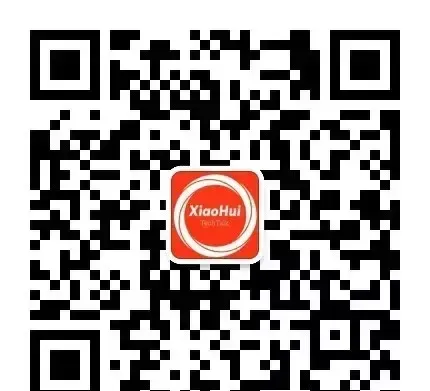
欢迎转发,关注公众号 火星时代
每天几分钟,掌握一个硬核面试知识点
热门资讯
-
将为大家介绍12个绝佳的UI设计网站,这些网站不仅可以为你提供灵感,还可以帮助你学习新的技巧,助力你的创意之旅!dribbbleDribbble 是一个面向设计师的...
-
想要了解iPhone6界面设计的尺寸规范吗?这里为您详细介绍iPhone6的UI设计尺寸规范,包括界面尺寸、图标尺寸、可点击高度规范、搜索栏高度规范以及界面元素之间的距离规范。
-
3. 移动端UI设计中常见的5种APP界面类型,你get到了吗?
通过介绍移动端UI设计中的闪屏页、引导页、浮层引导页、空白页和首页等5种APP界面类型,帮助大家更好地了解UI设计的基本知识
-
怎样可以提升你的UI设计能力!第一个:站酷站酷想必是设计师都知道的一个网站,里面不止有UI设计的资源,还有其他设计的,不如:平面设计、网页设计、字体...
-
在移动端设计中,列表页和表单页是不可或缺的部分。一个好的列表页和表单页设计能够让用户轻松地获取信息并产生点击欲望,从而提高点击率。本文将为你...
-
对于想要提高自己的设计能力和创造力的小白和UI设计师来说,这本书是一个很好的选择。4.《设计的觉醒》(IKKO TANAKA)推荐理由: 这本书是日本现代平面...
-
探索零基础UI设计培训的时长与薪资前景。了解数字艺术教育领域的专业课程,以及培训后的职业发展机会。
-
大家今天走运了,我就把自己总结出来的学习UI设计的一些经验与大家一起分享吧。想做一个好的UI设计师除了应该具有一定的审美能力,还要了解整个产品的...
-
ui设计应该让用户一目了然,能够快速找到所需的信息和功能。在设计过程中,应尽量使用简洁的图标、文字和色彩,避免过多的视觉干扰。符合用户习惯:ui设...
-
10. 设计中的色彩心理学:浅析中西方色彩的历史演变与设计应用
摘要:本文探讨了色彩的历史演变和设计应用。通过对色彩在早期文明社会中的实用运用、不同文化背景下色彩观念的差异、色彩在设计中的重要性以及新兴技...
最新文章

 火星网校
火星网校





